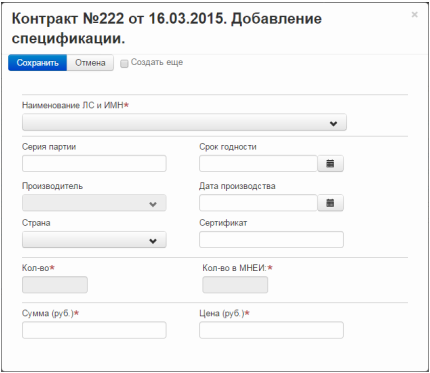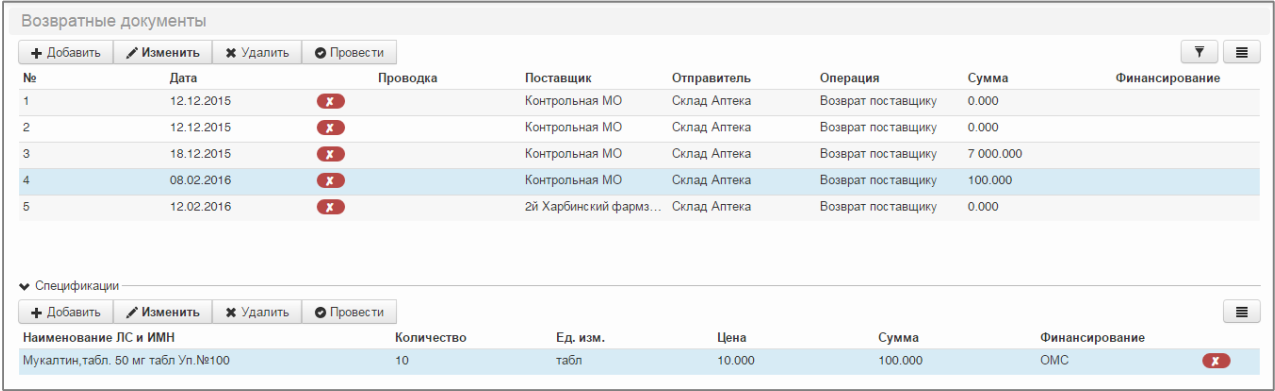Для созданного документа на списание необходимо создать спецификацию, для этого в окне «Документы на списание» (см Рисунок 52) установите курсор на позиции, к которой необходимо добавить спецификацию.
Установите курсор в окне «Спецификация» в контекстном меню нажмите на кнопку 
Откроется окно выбора Наименования ЛС и ИМН, после выбора нужного ЛС откроется форма добавления спецификации в которой заполняются следующие поля:
- Количество - поле для заполнения, указывается количество списываемых ТМЦ;
- Количество в МНЕИ - поле для заполнения, указывается количество списываемых ТМЦ в минимальных неделимых единицах измерения;
- Примечание - поле для заполнения, указывается примечание при необходимости;
Для сохранения спецификации необходимо в форме добавления спецификации нажать (см. Рисунок 52) на кнопку “Сохранить”.
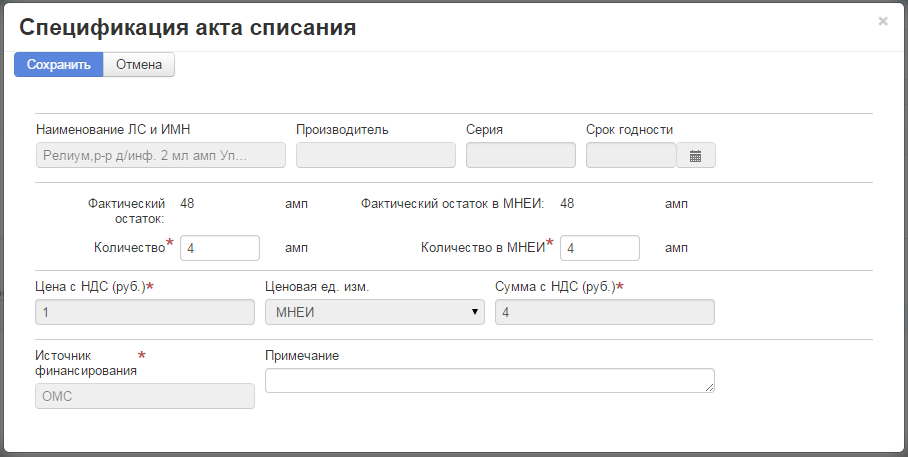
Рисунок 52. Форма добавления спецификации акта списания
Для того чтобы отредактировать созданную спецификацию, необходимо на списке «спецификации» нажать на кнопку  , после этого откроется окно аналогичное добавлению, но в режиме редактирования.
, после этого откроется окно аналогичное добавлению, но в режиме редактирования.
Для того чтобы удалить спецификацию, необходимо на списке «спецификации» нажать на кнопку  , после чего система выведет предупреждение, после согласия с которым запустится проверка, на использование удаляемой записи, и если запись ранее не была использована в разделах, то система удалит выбранную запись. Если же запись была ранее где применена, то система выведет уведомление о том что не смогла удалить запись по причине использования записи в других разделах.
, после чего система выведет предупреждение, после согласия с которым запустится проверка, на использование удаляемой записи, и если запись ранее не была использована в разделах, то система удалит выбранную запись. Если же запись была ранее где применена, то система выведет уведомление о том что не смогла удалить запись по причине использования записи в других разделах.
После создания документов на списание и ее спецификации, необходимо осуществить проводку документа. Для проводки документа нужно нажать кнопку 
В открывшемся окне выбирается дата проводки: текущая дата или дата документа
Для возврата проведенного документа нужно нажать на кнопку  в контекстном меню, после чего запустится проверка на использование документа, если по документам не было движения, система вернет проведенный документ. Если же запись была использована, то система выведет уведомление о том что операция не может быть выполнена по причине использования документа.
в контекстном меню, после чего запустится проверка на использование документа, если по документам не было движения, система вернет проведенный документ. Если же запись была использована, то система выведет уведомление о том что операция не может быть выполнена по причине использования документа.
Контракты
Каждое, МО согласно регламенту составляет заявку на закупку лекарственных средств и изделий медицинского назначений. После того, как конкурс на поставку лекарственных средств и изделий медицинских назначений отыграется, заключается контракт. Затем поставщики согласно этому контракту поставляют ЛС и ИМН. В системе эти контракты должны заводиться в разделе «Контракты». Вид формы показан на рисунке (см. Рисунок 53).

Рисунок 53. Контракты
«Добавить» − кнопка для добавления контракта, после нажатия откроется форма добавления контракта.
«Подтвердить» - кнопка подтверждения контракта после его создания, подробнее о функции далее.
«Просмотр» - кнопка просмотра контракта.
«Снять подтверждение» - кнопка снятия подтверждения контракта.

Рисунок 54. Форма добавления контракта
На форме необходимо заполнить следующие поля:
· поле «Тип документа» − поле с выпадающим списком, выбирается тип документа;
· поле «Номер» − указывается номер контракта;
· поле «Наименование» − вводится наименование контракта;
· поле «Дата договора» − поле типа календарь, указывается дата контракта;
· поле «Начало действия» − поле типа календарь, указывается дата начала действия контракта;
· поле «Окончание действия» − поле типа календарь, указывается дата окончания действия контракта;
· поле «Сумма (руб.)»;
· поле «Финансирование» − поле с выпадающим списком, выбирается финансирование;
· поле «Поставщик» − поле с выпадающим списком, выбирается поставщик;
· поле «Комментарий» − вводится комментарий при необходимости;
· блок «График поставок»:
· поля «Дата поставки» − поля для ввода даты поставки. Символ «+» для добавления еще одной даты поставки, символ «−» для удаления даты поставки.
Созданный контракт находится в статусе «Черновик», для перевода контракта в статус «Подтвержден» используют кнопку «Подтвердить». Далее добавляется спецификация контракта (см. Рисунок 55).
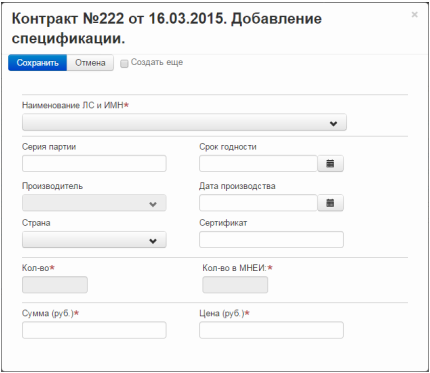
Рисунок 55. Добавление спецификации для контракта
Форма содержит следующие элементы:
· поле «Наименование ЛС и ИМН» − поле с выпадающим списком, выбирается ТМЦ;
· поле «Серия партии» − поле для заполнения, вводится номер серии партии ТМЦ, которую присвоил производитель. Содержится в товарной накладной и указывается на упаковке ТМЦ. Поле может быть пустым;
· поле «Срок годности» − поле типа календарь, указывается срок годности ТМЦ. Содержится в товарной накладной и указывается на упаковке ТМЦ. Поле может быть пустым для некоторых ТМЦ, например, бинты;
· поле «Производитель» − поле с выпадающим списком, выбирается производитель ТМЦ;
· поле «Дата производства» − поле типа календарь, указывается дата производства ТМЦ. Обычно указывается к лекарственному средству. Поле может быть пустым. Данные содержатся либо в товарной накладной, либо в прилагаемых поставщиком документах;
· поле «Страна» − поле с выпадающим списком, выбирается страна производителя;
· поле «Сертификат» − вводится номер сертификата лекарственного средства;
· поле «Кол-во» − обязательное поле для заполнения, вводится количество поставляемых ТМЦ;
· поле «Кол-во в МНЕИ» − обязательное поле для заполнения, вводится количество в минимальных неделимых единицах измерения;
· поле «Сумма (руб.)»;
· поле «Цена (руб.)».
График поставок
Для осуществления контроля исполнения по графикам поставок необходимо на списке контрактов выбрать пункт меню «График поставок». После чего откроется форма с информацией о контракте и списком приходных накладных, заведенных с указание этого контракта. Те приходные документы, даты которых не совпадают с графиком поставок, подсвечиваются красным цветом.

Рисунок 56. Форма контроля исполнения контракта
Заявки

Рисунок 57. Форма "Заявки"
Раздел предназначен для формирования заявок на закупку лекарственных средств и других ТМЦ. Предполагается, что на основе заявок можно будет формировать приходные накладные, чтобы облегчить ввод первичных данных при внесении внешних документов от поставщиков.
Предполагается следующая схема формирования заявок. Отделения формируют свои индивидуальные заявки на закупку на следующий период (квартал, полугодие, год), затем аптечное подразделение консолидирует заявки по отделениям в одну сводную заявку. При этом аптечное подразделение, если хочет добавить какие-либо ТМЦ в заявку, перед консолидацией формирует свою заявку и только после этого консолидирует сводную заявку. Предполагается, что заявки будут делиться по источникам финансирования, типу заявок: обычная, сводная, виду заявки: квартальная полугодовая, годовая.
«Добавить» − кнопка для добавления новой заявки, после нажатия откроется окно (см. Рисунок 58), в котором необходимо заполнить следующие поля:

Рисунок 58. Форма добавления заявки
На форме содержаться следующие элементы:
· поле «Тип документа» − поле не редактируется, значение по умолчанию «тип документа Заявка»;
· поле «Год» − указывается год, на который планируется закупка;
· поле «Тип заявки» − поле с выпадающим списком, выбирается тип заявки: Квартальная, Годовая, Полугодовая, Дополнительная;
· поле «Префикс-номер» − указывается номер по счетчику. Если поле заполнено пользователем, то значение сохраняется. Если поле пустое − генерируется автоматически;
· поле «Дата» − поле типа календарь, указывается текущая дата;
· поле «Финансирование» − поле с выпадающим списком, выбирается тип финансирования;
· поле «Подразделение» − поле с выпадающим списком, выбирается подразделение для которого формируется заявка;
· поле «Склад» − поле с выпадающим списком, выбирается склад, если их несколько;
· поле «Товарная группа» − поле с выпадающим списком, выбирается товарная группа;
· поле «Примечание» − поле для заполнения, указывается какое-либо примечание.
После сохранения документ создается со статусом «Не утвержден». Для утверждения необходимо нажать кнопку «Утвердить». Для каждой заявки можно создать спецификацию, нажав кнопку «Добавить в блоке «Спецификация» формы «Заявки»:

Рисунок 59. Форма добавления спецификации для заявки
На форме располагаются следующие элементы:
· поле «Наименование ЛС и ИМН» − выбирается лекарственное средство;
· поле «Производитель» − выбирается производитель;
· поле «Количество» − обязательное поле для заполнения, вводится количество;
· поле «Цена с НДС, руб.» − указывается цена;
· поле «Сумма с НДС, руб.» − указывается сумма;
· поле «Примечание» − указывается примечание, если есть необходимость.
Возвратные документы
В разделе «Возвратные документы» осуществляется возврат товарно- материальных ценностей из аптечных складов поставщику, который выполняется в несколько этапов:
· формирование возвратной накладной;
· проводка возвратного документа в складском учете, в результате чего ТМЦ считаются списанными со склада аптеки.
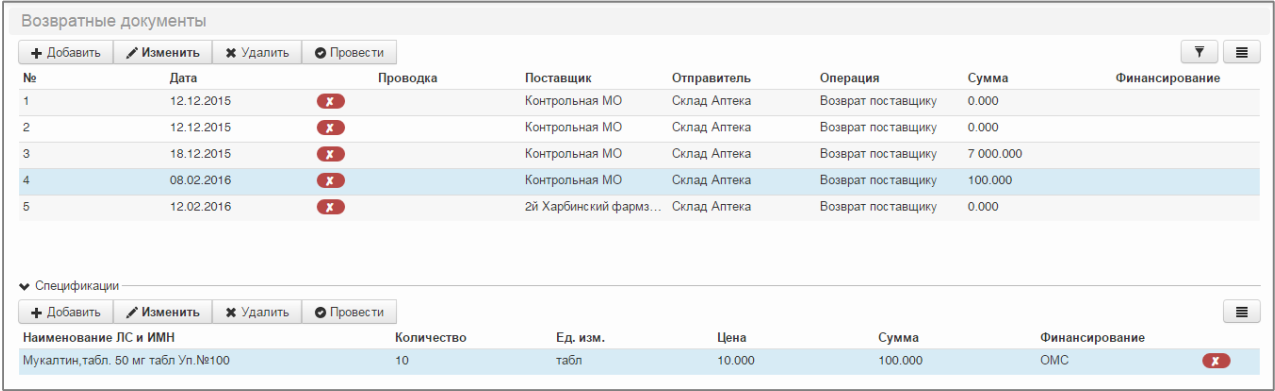
Рисунок 60. Форма "Возвратные документы"




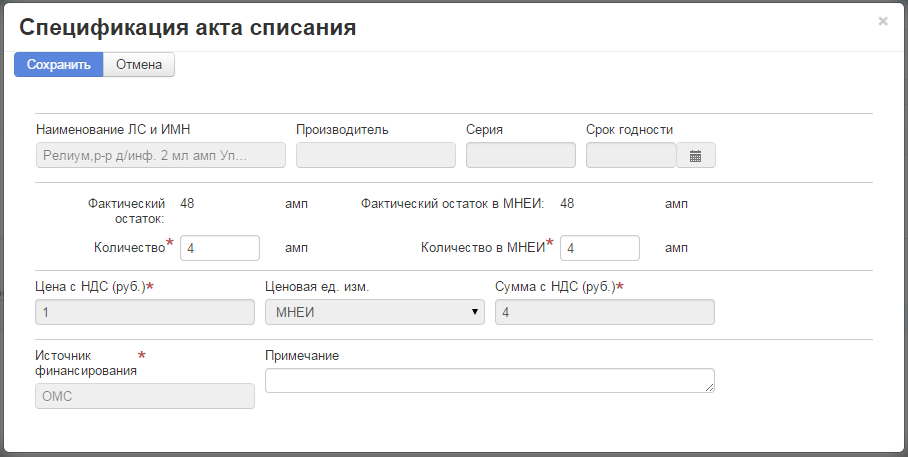
 , после этого откроется окно аналогичное добавлению, но в режиме редактирования.
, после этого откроется окно аналогичное добавлению, но в режиме редактирования. , после чего система выведет предупреждение, после согласия с которым запустится проверка, на использование удаляемой записи, и если запись ранее не была использована в разделах, то система удалит выбранную запись. Если же запись была ранее где применена, то система выведет уведомление о том что не смогла удалить запись по причине использования записи в других разделах.
, после чего система выведет предупреждение, после согласия с которым запустится проверка, на использование удаляемой записи, и если запись ранее не была использована в разделах, то система удалит выбранную запись. Если же запись была ранее где применена, то система выведет уведомление о том что не смогла удалить запись по причине использования записи в других разделах.
 в контекстном меню, после чего запустится проверка на использование документа, если по документам не было движения, система вернет проведенный документ. Если же запись была использована, то система выведет уведомление о том что операция не может быть выполнена по причине использования документа.
в контекстном меню, после чего запустится проверка на использование документа, если по документам не было движения, система вернет проведенный документ. Если же запись была использована, то система выведет уведомление о том что операция не может быть выполнена по причине использования документа.